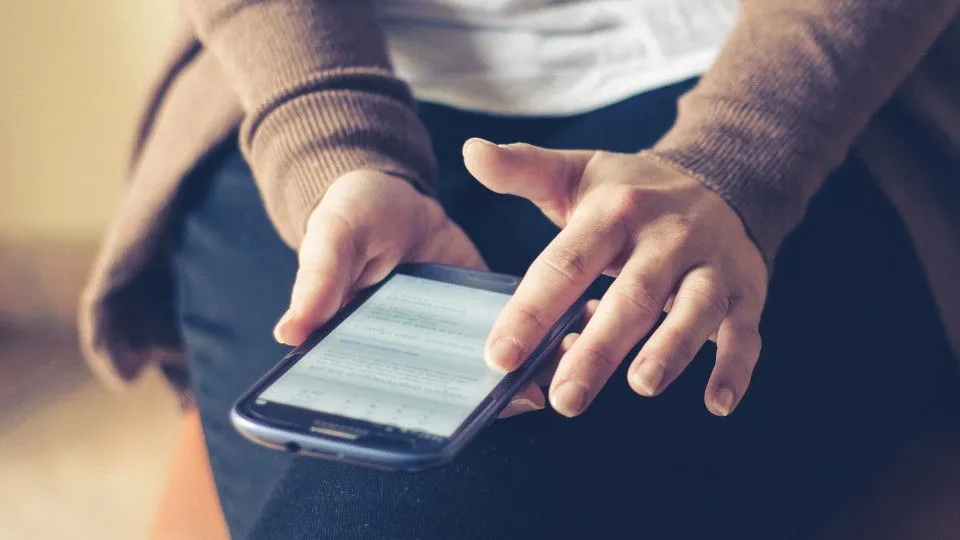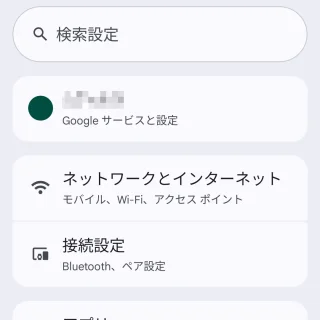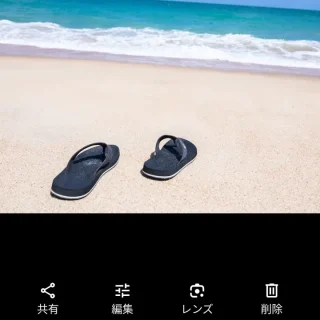これまで、Androidスマートフォン同士でファイル共有する場合には特定のアプリを使用する必要がありましたが、標準機能として[Quick Share(クイック共有)]が登場しました。Android 10から登場しましたが古いバージョンでも使えます。
Quick Shareとは?
以前は「ニアバイシェア」と呼ばれていたQuick Share(クイック共有)は、写真や動画などを他のAndroidデバイス(友達や家族など)に送ることができる機能です。Android 10から登場しましたがAndroid 6.0以降のバージョンで使うことができます。
データ通信には[Bluetooth]や[Wi-Fi Direct]のほか[モバイルデータ通信]を使うこともできます。
過去に、似たような機能としてNFCとBluetoothを使った[Android Beam(Androidビーム)]がありましたが、Android 10で廃止され代わりにQuick Shareを使うようになっています。
Quick Shareの使いかた
設定するやり方
Wi-Fi、Bluetooth、位置情報サービスをオンにする必要があります。
- 設定よりGoogleサービスと設定をタップします。
バージョンによってはGoogleをタップします。
- GoogleサービスのすべてのサービスよりQuick Shareをタップします。
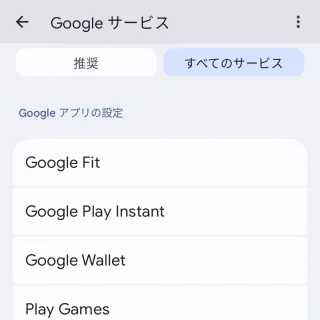
- Quick Shareより共有を許可するユーザーをオンに切り替えます。
アカウントおよびデバイス名はタップすると変更できます。
設定するやり方は以上です。
デバイスの公開設定を変更するやり方
- クイック設定ツールよりQuick Shareをタップします。
無い場合は編集して追加できます。
- Quick Shareより自分のデバイス連絡先全ユーザーを選択し完了をタップします。
特に理由が無ければ自分のデバイス連絡先にしておき、連絡先の交換など必要に応じて全ユーザー対象へ切り替えると良いでしょう。
デバイスの公開設定を変更するやり方は以上です。
送受信するやり方
- 対象のアプリより共有をタップします。
アプリによってはアイコンしか表示されていない場合もあるので注意してください。
- 共有メニューよりQuick Shareをタップします。
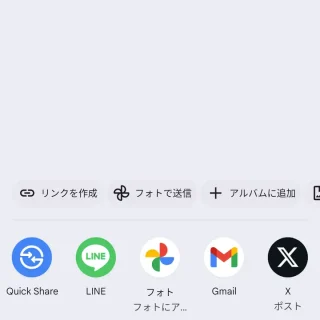
- Quick Shareより対象のデバイスをタップします。
対象のデバイスと接続し準備が整うとPINが表示されます(環境によって表示されない場合もあります)。
- 対象のデバイスよりPINを確認し問題が無ければ承認するをタップします。
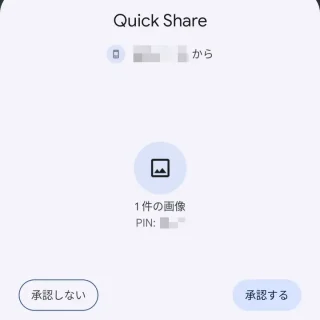
送受信するやり方は以上です。